怎么样自动保存Office办公文件
1、在这里以WPS文档为例
2、执行开始菜单--WPS文字,启动WPS文字

3、或者“开始--WPSOffice抢先版--WPS文字”也可启动WPS文字程序

4、新建一个空白文档
5、执行“文件--另存为”命令,保存新建文档

6、在另存为对话框中选择保存的位置,点击“保存按钮”

7、执行“办公空间”菜单命令

8、在菜单栏下方出现办公空间的功能区

9、点击功能区中的“开启自动备份”按钮

10、在“我的网络保险箱”对话框的通行证:密码:输入登陆信息,点击“登录”按钮

11、再次点击功能区中的“开启自动备份”按钮

12、在“开启自动备份”对话框中点击“开启”按钮
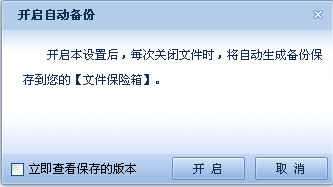
13、此时系统会每隔一段时间自动保存文件
14、点击“浏览文件保险箱”按钮
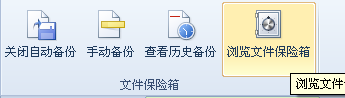
15、在“我的文件保险箱”对话框中选择刚才新建的文档

16、在“我的文件保险箱”对话框中选择最后保存的文件,单击“恢复”按钮即可

17、WPS Office办公软件中的WPS表格,WPS演示中的文件自动保存同上述方法